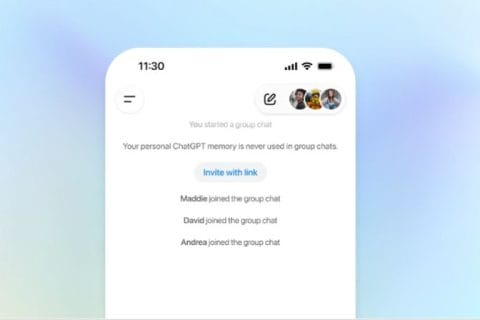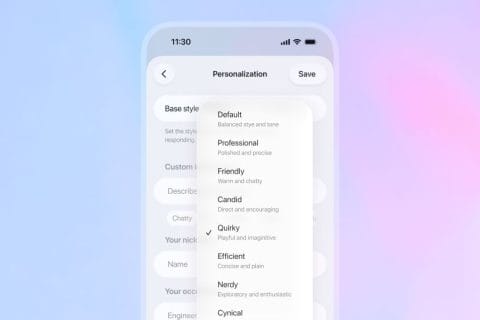Do tego już się przyzwyczailiśmy – nowinki AI najpierw są udostępniane w USA, potem rozszerzają się na inne kontynenty, ale omijają UE i dopiero na końcu trafiają do nas. Ot, taka drobna szykana w stronę „przeregulowanej” Unii. Nie inaczej było z trybem AI – w USA zadebiutował dla szerokiej publiki w maju, do nas trafia dopiero w październiku.
Tryb AI w Google. Czym jest i w czym jest lepszy od „przeglądów od AI”?
Mamy więc teraz do wyboru – albo „przegląd od AI„, albo znajdujące się pod nim klasyczne wyniki wyszukiwania albo tryb AI, dostępny w pierwszej od lewej karcie strony wyników wyszukiwania. Czyli w lewym górnym rogu na poniższym zrzucie ekranu.
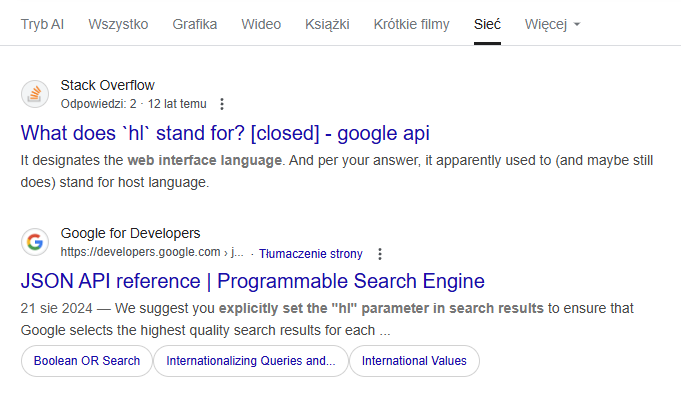
Pierwsze wrażenie w nowym trybie jest takie, że… znaleźliśmy się na stronie chatbota AI. Tryb AI o wiele bardziej przypomina – nawet od strony interfejsu użytkownika – Gemini, niż klasyczne wyniki wyszukiwania Google. U dołu ekranu – a nie u góry, jak zawsze było w wyszukiwaniu Google – mamy okienko do zadawania kolejnych pytań. I, podobnie jak w chatbocie, odpowiedź trybu AI to tekst odpowiadający na nasze pytanie, tyle że z odnośnikami do źródeł.
Podstawową różnicą w stosunku do Gemini jest to, że po prawej stronie ekranu pokazuje nam się kilka – domyślnie 3, ale mamy opcję pokazania nieco więcej źródeł. W przypadku mojego testowego zapytania było to 11 źródeł, na podstawie których tryb AI zbudował swoją odpowiedź. Gdybyśmy korzystali z klasycznej wyszukiwarki Google, to dostalibyśmy takich źródeł nawet sto kilkadziesiąt. Nietrudno się domyślić, czemu autorzy serwisów internetowych są wściekli na Google za tryb AI. Fundamentalnie ogranicza on widoczność stron, nawet tych dobrze zoptymalizowanych pod kątem SEO.
Tryb AI różni się od „przeglądów od AI” nie tylko pod względem interfejsu użytkownika, również tym, jak wyniki są generowane. O ile przeglądy od AI to po prostu podsumowanie na podstawie kilku stron zwróconych przez wyszukiwarkę, o tyle tryb AI dzieli zadane przez użytkownika zapytanie na podzapytania i równolegle szuka do nich odpowiedzi.
Co jest pod maską?
„Pod maską, tryb AI wykorzystuje naszą technikę rozgałęziania zapytań, dzieląc Twoje pytanie na podtematy i uruchamiając jednocześnie wiele zapytań w Twoim imieniu. Pozwala to wyszukiwarce zanurzyć się głębiej w sieć niż tradycyjne wyszukiwanie w Google, pomagając Ci odkryć jeszcze więcej z tego, co sieć ma do zaoferowania, i znaleźć niesamowite, wyjątkowo trafne treści, które odpowiadają na Twoje pytanie” – pisał Google w artykule opisującym tryb AI.
Dostajemy więc coś pośredniego między prostym zapytaniem wyszukiwarki a trybem „deep research”, którym AI analizuje wyniki wyszukiwania, by zadać kolejne zapytania i z wyszukiwanych źródeł stworzyć spójną całość.
Czy zastąpi klasyczne wyszukiwanie? Zapewne nie we wszystkich zastosowaniach. To jednak wciąż narzędzie do uzyskiwania w miarę krótkich odpowiedzi a nie do przeprowadzania pogłębionych badań. Klasyczne wyszukiwanie na pewno wciąż będzie potrzebne.
Jak sobie uprościć (nie)korzystanie z trybu AI
Podobno tryb AI niedługo stanie się domyślnym trybem wyszukiwania w wyszukiwarce Google, ale na razie tak nie jest. To prowadzi do nieco irytującego zachowania wyszukiwarki. Jeśli wpiszemy w Google nasze zapytanie, to dostajemy zwykłe wyniki wyszukiwania, więc musimy kliknąć na kartę tryb AI i… poczekać chwilę aż system wyszuka odpowiedzi. Po prostu wyszukiwanie w trybie AI nie jest wykonywane równolegle do innych wyszukiwań a jest uruchamiane dopiero wtedy, gdy na nie klikniemy.
Jest to poniekąd zrozumiałe, bo tryb AI jest niewątpliwie bardziej kosztowny obliczeniowo dla Google niż wyszukiwanie zwykłe. Jednak dla użytkownika nieco kłopotliwe, bo musi dwukrotnie czekać na wyniki wyszukiwania.
Czy da się tak ustawić nasze wyszukiwanie, by ten proces uprościć? W Google Chrome, z którego podobnie jak większość ludzi na Ziemi korzystam, jest to (względnie) proste. Wchodzimy do ustawień przeglądarki, wybieramy kategorię Wyszukiwarka, następnie opcję Zarządzanie wyszukiwarkami i wyszukiwaniem w witrynach. Tu w sekcji Wyszukiwarka w witrynie mamy przycisk Dodaj. Klikamy w niego i pokazuje nam się takie oto okienko:
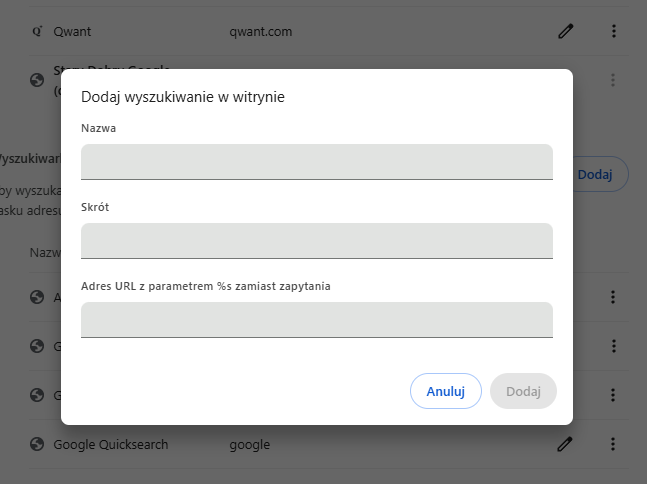
Wpisujemy sobie wybraną przez siebie nazwę (u mnie AI Mode). Następnie wpisujemy Skrót. To dość ważna pozycja, bo dzięki niej będziemy mogli korzystać z trybu AI bezpośrednio nawet jeśli nie uczynimy go domyślnym. Jeśli w okienku adresowym przeglądarki wpiszemy ten skrót a następnie Spację lub Tab, to będziemy mogli wyszukiwać właśnie przez Tryb AI. Wygląda to tak:

Pamiętajmy, by naszym skrótem nie był ciąg znaków, który może nam się zdarzyć wyszukiwać. U mnie jest to @ai – szanse, że będę wyszukiwać takiego właśnie ciągu znaków są raczej znikome.
Następnie w polu adresu URL wpisujemy: https://www.google.com/search?q=%s&udm=50&hl=pl
W adresie tym &udm=50 odpowiada za to, że odpowiedź dostaniemy w trybie AI, bez etapów pośrednich. Z kolei &hl=pl odpowiada za to, że odpowiedź będzie po polsku. Tryb AI ma tu pewne problemy – jeśli język nie jest ustawiony na polski a zapytamy po polsku, to możemy uzyskać odpowiedź w mieszance polskiego i angielskiego. Tak jak tu:

Jak widać, mieszankę języków można uzyskać nawet wewnątrz jednego zdania.
Najważniejsze – dobrze skonfigurować!
Jak już skonfigurujemy nasze nowe wyszukiwanie, to korzystając z przycisku trzech kropek przy jego nazwie możemy (ale nie musimy) ustawić tryb AI jako domyślny. Jeśli tak zrobimy, to za każdym razem, gdy będziemy wyszukiwać z okienka adresowego, zostanie automatycznie uruchomiony tryb AI. Jeśli tego nie zrobimy, to by uzyskać wyniki w trybie AI musimy podać skrót – więc lepiej, by był krótki.
A co jeśli szczerze nienawidzisz tych wszystkich funkcji AI, opcji zakupowych, niepotrzebnych Ci grafik etc. i tak naprawdę chcesz powrotu do oldskulowego Google’a z prostymi wynikami wyszukiwania? Też możesz. Przejdź tę samą procedurę, jak przy ustawianiu Trybu AI, wybierając inną nazwę i, oczywiście, skrót a w adresie URL zamiast &udm=50 wpisz &udm=14. Stanie się magia – cofniesz się 20 lat do tyłu, do pierwszych lat Google.
Źródło zdjęcia: Shutter Speed/Unsplash






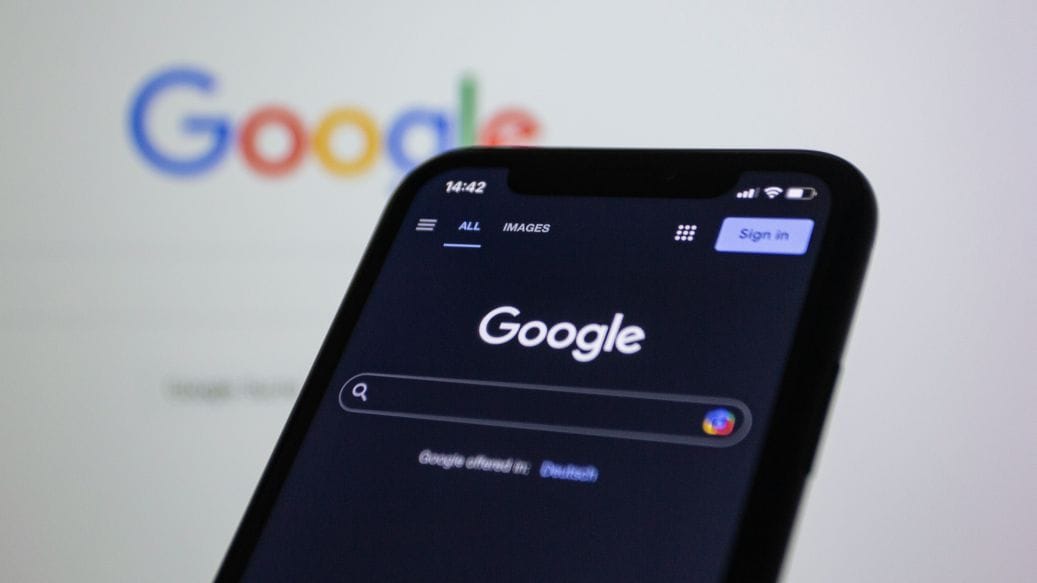





 0 komentarzy
0 komentarzy